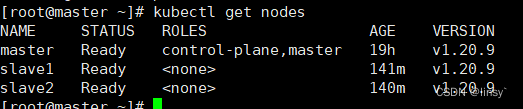kubernetes(k8s)安装、集群搭建、可视化界面、完全卸载
文章目录
- 概念简述
- k8s安装:
-
-
- 1、基础环境
- 2、安装kubelet、kubeadm、kubectl
-
- 使用kubeadm引导集群
-
-
- 1. 下载各个机器需要的镜像
- 2. 初始化主节点
- 3. 配置环境
- 4. 安装网络组件
- 5. 加入主节点
- 6. 验证集群
-
- 部署dashboard(可视化界面)
-
-
- 1. 下载运行
- 2. 设置访问端口
- 3. 创建访问账号
- 4. 获取令牌:
-
- 完全卸载
概念简述
官网:https://kubernetes.io/zh-cn/docs/concepts/overview/
Kubernetes 是一个可移植、可扩展的开源平台,用于管理容器化的工作负载和服务,可促进声明式配置和自动化。
Kubernetes 作用:
-
服务发现和负载均衡
Kubernetes 可以使用 DNS 名称或自己的 IP 地址来暴露容器。 如果进入容器的流量很大, Kubernetes 可以负载均衡并分配网络流量,从而使部署稳定。 -
存储编排
Kubernetes 允许你自动挂载你选择的存储系统,例如本地存储、公共云提供商等。 -
自动部署和回滚
你可以使用 Kubernetes 描述已部署容器的所需状态, 它可以以受控的速率将实际状态更改为期望状态。 例如,你可以自动化 Kubernetes 来为你的部署创建新容器, 删除现有容器并将它们的所有资源用于新容器。 -
自动完成装箱计算
你为 Kubernetes 提供许多节点组成的集群,在这个集群上运行容器化的任务。 你告诉 Kubernetes 每个容器需要多少 CPU 和内存 (RAM)。 Kubernetes 可以将这些容器按实际情况调度到你的节点上,以最佳方式利用你的资源。 -
自我修复
Kubernetes 将重新启动失败的容器、替换容器、杀死不响应用户定义的运行状况检查的容器, 并且在准备好服务之前不将其通告给客户端。 -
密钥与配置管理
Kubernetes 允许你存储和管理敏感信息,例如密码、OAuth 令牌和 ssh 密钥。 你可以在不重建容器镜像的情况下部署和更新密钥和应用程序配置,也无需在堆栈配置中暴露密钥。
k8s安装:
预备环境:
● 一台兼容的 Linux 主机。Kubernetes 项目为基于 Debian 和 Red Hat 的 Linux 发行版以及一些不提供包管理器的发行版提供通用的指令
● 每台机器 2 GB 或更多的 RAM (如果少于这个数字将会影响你应用的运行内存)
● 2 CPU 核或更多
● 集群中的所有机器的网络彼此均能相互连接(公网和内网都可以)
○ 设置防火墙放行规则
● 节点之中不可以有重复的主机名、MAC 地址或 product_uuid。请参见这里了解更多详细信息。
○ 设置不同hostname
● 开启机器上的某些端口。请参见这里 了解更多详细信息。
○ 内网互信
● 禁用交换分区。为了保证 kubelet 正常工作,你 必须 禁用交换分区。
○ 永久关闭
1、基础环境
所有节点都操作
#各个机器设置自己的域名
hostnamectl set-hostname xxxx
# 将 SELinux 设置为 permissive 模式(相当于将其禁用)
sudo setenforce 0
sudo sed -i 's/^SELINUX=enforcing$/SELINUX=permissive/' /etc/selinux/config
#关闭swap
swapoff -a
sed -ri 's/.*swap.*/#&/' /etc/fstab
#允许 iptables 检查桥接流量
cat <<EOF | sudo tee /etc/modules-load.d/k8s.conf
br_netfilter
EOF
cat <<EOF | sudo tee /etc/sysctl.d/k8s.conf
net.bridge.bridge-nf-call-ip6tables = 1
net.bridge.bridge-nf-call-iptables = 1
EOF
sudo sysctl --system
2、安装kubelet、kubeadm、kubectl
所有节点都操作
cat <<EOF | sudo tee /etc/yum.repos.d/kubernetes.repo
[kubernetes]
name=Kubernetes
baseurl=http://mirrors.aliyun.com/kubernetes/yum/repos/kubernetes-el7-x86_64
enabled=1
gpgcheck=0
repo_gpgcheck=0
gpgkey=http://mirrors.aliyun.com/kubernetes/yum/doc/yum-key.gpg
http://mirrors.aliyun.com/kubernetes/yum/doc/rpm-package-key.gpg
exclude=kubelet kubeadm kubectl
EOF
sudo yum install -y kubelet-1.20.9 kubeadm-1.20.9 kubectl-1.20.9 --disableexcludes=kubernetes
sudo systemctl enable --now kubelet
使用 systemctl status kubelet 测试:kubelet 现在每隔几秒就会重启,因为它陷入了一个等待 kubeadm 指令的死循环
使用kubeadm引导集群
#查看集群所有节点
kubectl get nodes
#根据配置文件,给集群创建资源
kubectl apply -f xxxx.yaml
#查看集群部署了哪些应用?
docker ps === kubectl get pods -A
# 运行中的应用在docker里面叫容器,在k8s里面叫Pod
kubectl get pods -A
1. 下载各个机器需要的镜像
所有节点都操作
sudo tee ./images.sh <<-'EOF'
#!/bin/bash
images=(
kube-apiserver:v1.20.9
kube-proxy:v1.20.9
kube-controller-manager:v1.20.9
kube-scheduler:v1.20.9
coredns:1.7.0
etcd:3.4.13-0
pause:3.2
)
for imageName in ${images[@]} ; do
docker pull registry.cn-hangzhou.aliyuncs.com/lfy_k8s_images/$imageName
done
EOF
chmod +x ./images.sh && ./images.sh
2. 初始化主节点
#所有节点添加master域名映射,以下需要修改为自己的
echo "192.168.52.129 master" >> /etc/hosts
#主节点初始化
kubeadm init \
--apiserver-advertise-address=192.168.52.129 \
--control-plane-endpoint=cluster-endpoint \
--image-repository registry.cn-hangzhou.aliyuncs.com/lfy_k8s_images \
--kubernetes-version v1.20.9 \
--service-cidr=10.96.0.0/16 \
--pod-network-cidr=191.168.0.0/16
注意:service-cidr、pod-network和主机的ip地址是不能使用一个网段的,三者不能重合
出现以下文字说明初始化成功。踩坑(注意2G2核,保证docker启动)

需保存上面图片的命令作为后续启动、加入主节点、加入网络的命令:
Your Kubernetes control-plane has initialized successfully!
To start using your cluster, you need to run the following as a regular user:
mkdir -p $HOME/.kube
sudo cp -i /etc/kubernetes/admin.conf $HOME/.kube/config
sudo chown $(id -u):$(id -g) $HOME/.kube/config
Alternatively, if you are the root user, you can run:
export KUBECONFIG=/etc/kubernetes/admin.conf
You should now deploy a pod network to the cluster.
Run "kubectl apply -f [podnetwork].yaml" with one of the options listed at:
https://kubernetes.io/docs/concepts/cluster-administration/addons/
You can now join any number of control-plane nodes by copying certificate authorities
and service account keys on each node and then running the following as root:
kubeadm join cluster-endpoint:6443 --token rct626.g5esm909j12x3du2 \
--discovery-token-ca-cert-hash sha256:173378540b0694cbce1e093613ad1df36dc3c84fbd431cf305f26e2480268123 \
--control-plane
Then you can join any number of worker nodes by running the following on each as root:
kubeadm join cluster-endpoint:6443 --token rct626.g5esm909j12x3du2 \
--discovery-token-ca-cert-hash sha256:173378540b0694cbce1e093613ad1df36dc3c84fbd431cf305f26e2480268123
[root@localhost ~]# Connection closing...Socket close.
Connection closed by foreign host.
Disconnected from remote host(master) at 23:38:12.
3. 配置环境
mkdir -p $HOME/.kube
sudo cp -i /etc/kubernetes/admin.conf $HOME/.kube/config
sudo chown $(id -u):$(id -g) $HOME/.kube/config
4. 安装网络组件
curl https://docs.projectcalico.org/v3.20/manifests/calico.yaml -O
kubectl apply -f calico.yaml
5. 加入主节点
slave 使用上面命令加入主节点(这个命令24小时有效)
kubeadm join cluster-endpoint:6443 --token rct626.g5esm909j12x3du2 \
--discovery-token-ca-cert-hash sha256:173378540b0694cbce1e093613ad1df36dc3c84fbd431cf305f26e2480268123
过期使用:
kubeadm token create --print-join-command --ttl=0 (–ttl=0代表token永不过期,不加此参数默认24小时过期)
6. 验证集群
kubectl get nodes
部署dashboard(可视化界面)
1. 下载运行
kubectl apply -f https://raw.githubusercontent.com/kubernetes/dashboard/v2.3.1/aio/deploy/recommended.yaml
2. 设置访问端口
将type: ClusterIP 改为 type: NodePort
kubectl edit svc kubernetes-dashboard -n kubernetes-dashboard
使用如下的命令找到dashboard暴露的端口,然后在服务器的安全组中放行
kubectl get svc -A |grep kubernetes-dashboard
使用任意一个节点 https + ip + 端口号 访问(https://192.168.52.129:32154)
![]()

3. 创建访问账号
vi dash.yaml
apiVersion: v1
kind: ServiceAccount
metadata:
name: admin-user
namespace: kubernetes-dashboard
---
apiVersion: rbac.authorization.k8s.io/v1
kind: ClusterRoleBinding
metadata:
name: admin-user
roleRef:
apiGroup: rbac.authorization.k8s.io
kind: ClusterRole
name: cluster-admin
subjects:
- kind: ServiceAccount
name: admin-user
namespace: kubernetes-dashboard
kubectl apply -f dash.yaml
4. 获取令牌:
kubectl -n kubernetes-dashboard get secret $(kubectl -n kubernetes-dashboard get sa/admin-user -o jsonpath="{.secrets[0].name}") -o go-template="{{.data.token | base64decode}}"
粘贴至token出,成功访问(隔一段时间不操作就会退出,建议将令牌保存)

完全卸载
卸载k8s以及所有容器
sudo kubeadm reset -f
sudo rm -rvf $HOME/.kube
sudo rm -rvf ~/.kube/
sudo rm -rvf /etc/kubernetes/
sudo rm -rvf /etc/systemd/system/kubelet.service.d
sudo rm -rvf /etc/systemd/system/kubelet.service
sudo rm -rvf /usr/bin/kube*
sudo rm -rvf /etc/cni
sudo rm -rvf /opt/cni
sudo rm -rvf /var/lib/etcd
sudo rm -rvf /var/etcd
docker kill $(docker ps -a -q)
docker rm $(docker ps -a -q)
删除全部容器
docker rmi -f $(docker images -q)